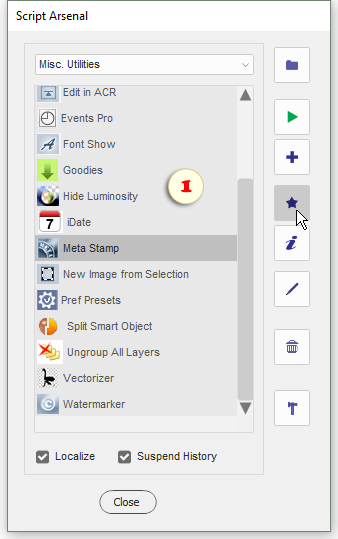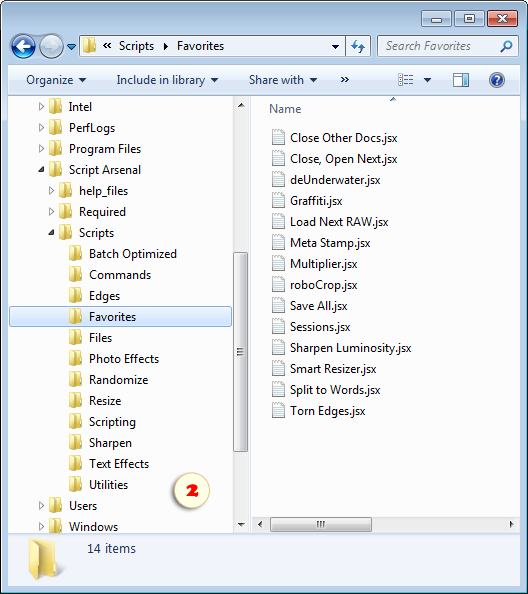Управление скриптами
Рассмотрим способы управления скриптами в диалоговом окне "Script Arsenal".
Чтобы добавить в каталог новый скрипт, выберите в выпадающем меню категорию, нажмите кнопку![]() "Add" и найдите на компьютере нужный JS или JSX файл.
"Add" и найдите на компьютере нужный JS или JSX файл.
Если хотите добавить сценарий в категорию "Избранное", выберите его в списке и щёлкните кнопку ![]() "Favorites" (рис. 1).
"Favorites" (рис. 1).
Кнопка ![]() позволяет добавить выделенный сценарий в меню "Файл > Сценарии > ..." (подробнее).
позволяет добавить выделенный сценарий в меню "Файл > Сценарии > ..." (подробнее).
Для переименования скрипта воспользуйтесь кнопкой ![]() "Rename".
"Rename".
Для удаления скрипта из каталога служит кнопка ![]() "Delete".
"Delete".
Если потребуется добавить в каталог новую категорию, щёлкните кнопку ![]() "Add/remove category" и введите имя новой папки.
"Add/remove category" и введите имя новой папки.
Для удаления категории, выберите её в выпадающем меню, удалите все сценарии и щёлкните кнопку ![]() "Add/remove category". Удаление непустых категорий в диалоге не предусмотрено.
"Add/remove category". Удаление непустых категорий в диалоге не предусмотрено.
Кроме того, управлять сценариями можно и с помощью любого файлового менеджера. Каталог сценариев хранится в директории "... > Script Arsenal > Scripts" (рис. 2).
Для добавления новой категории достаточно создать в папке "Scripts" поддиректорию с соответствующим названием.
Новые скрипты добавляются в каталог копированием JS или JSX файлов в поддиректории папки "Scripts".
Для хранения информации о пользовательских настройках каждый скрипт использует собственный INI файл, находящийся в папке "... > Script Arsenal > Required > ini". В некоторых случаях, ошибка или повреждение такого файла может привести к неработоспособности сценария. Проблема решается удалением соответствующего INI файла.
Например, если перестал открываться диалог "Meta Stamp", зайдите в папку "ini" и удалите файл "Meta Stamp.ini".
Удалить INI файлы всех сценариев сразу, можно также из диалога глобальных настроек:
- Нажмите кнопку
 "Настройки" в нижней части диалога "Script Arsenal".
"Настройки" в нижней части диалога "Script Arsenal". - В открывшемся диалоговом окне щёлкните кнопку
 общего сброса настроек.
общего сброса настроек.